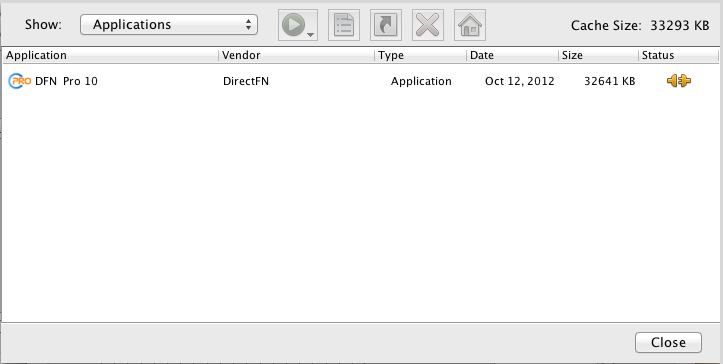| نظرة عامة | ||
| متطلبات التشغيل | ||
| مواصفات الحاسوب | ||
| بدء التطبيق | ||
| الإتصال بالتطبيق لأول مرة | ||
| إلغاء التثبيت |
يعد هذا الدليل نقطة البداية لتحميل وإستخدام التطبيق، نرجو قراءة الدليل بعناية قبل البدء في إستخدامه.
| TOP |
- ويندوز 7
- ويندوز 8
- ويندوز XP
- ماك أو إس 10.7+
الحد الأدنى للمواصفات:
- جهاز كمبيوتر بمعالج 2 جيجا هرتز.
- مساحة خالية بمقدار 1 جيجا بايت على الأقل.
- الإتصال بالإنترنت (بسرعة إيه دى إس إل 512 كيلو بايت).
- شاشة بدقة إظهار 1024×768.
- سعة ذاكرة 2 جيجا بايت على الأقل لنظام تشغيل ويندوز 2000، ويندوز 2003 وويندوز XP مع حزمة الخدمات 2 ( 2 جيجا بايت أو أكثر وذلك لنظام تشغيل ويندوز فيستا، ويندوز 7 وماك أو إس 10.7 أو أعلى).
المواصفات التي ننصح بها:
- جهاز كمبيوتر بمعالج 2 جيجا هرتز مع معالج دول كور.
- مساحة خالية بمقدار 2 جيجا بايت.
- اتصال بالإنترنت (بسرعة إيه دى إس إل 512 كيلو بايت).
- شاشة بدقة إظهار 1366×768.
- سعة ذاكرة 3 جيجا بايت (أو أعلى) لنظام تشغيل ويندوز 7 أو أعلى من ذلك أو ماك أو إس 10.7+.
- آخر إصدار من جافا أوراكل.
- إذا لم يكن لديك جافا مثبتة على جهازك نرجو زيارة، ,
http://java.com/en/download/index.jsp - المنافذ التالية يجب فتحها من أجل الوصول إلى البيانات المطلوبة من الخوادم (وهذا ينطبق فقط إذا كان هناك جدار حماية مثبت):
| IP | منفذ |
| qs.directfn.com | 9006 |
| qsd.directfn.com | 9006 |
| data.directfn.com | 80 |
| TOP |
- قم بتحميل ملف الجافا من الإنترنت (الشكل 1)..
- يمكنك اختيار إما حفظه وتشغيله في وقت لاحق أو فتحه في الحال (الشكل 2).
ملحوظة: لمستخدمي ماك أو إس، بمجرد قيامك بالنقر فوق "انقر هنا للتثبيت"، سيبدأالتطبيق فى التحميل، وسوف تظهر لك أيقونة التطبيق على سطح المكتب.
شكل (1)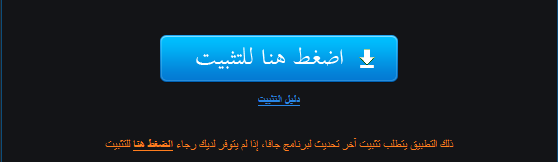
شكل (2)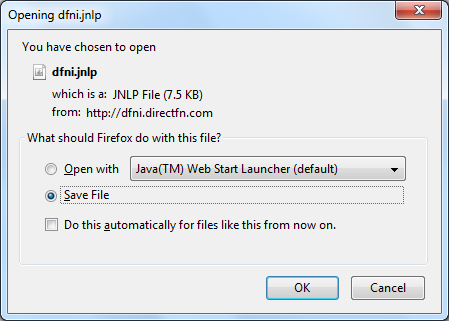
- انتظر حتى يتم تحميل التطبيق.
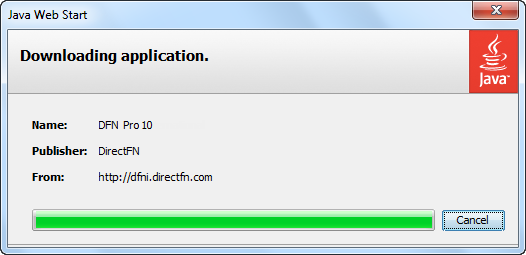
| TOP |
![]()
- انقر نقرة مزدوجة على أيقونة التطبيق لفتحه.
- سيتم فتح نافذة "تسجيل الدخول".
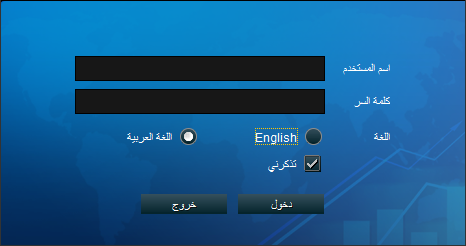
- ادخل اسم المستخدم و كلمة السر.
- اختيارى: لحفظ بيانات تسجيل الدخول، قم بإختيار خانة "تذكرنى".
- انقر فوق "تسجيل الدخول" للاتصال بالمزود.
| TOP |
لويندوز 7، ويندوز XP و ويندوز فيستا;;
- انقر على الزر "إبدء" وانقر فوق "لوحة التحكم".
- في صفحة "ضبط إعدادات جهاز الكمبيوتر الخاص بك".
- إذا كانت الأيقونات تظهر حسب الفئة، انقر فوق البرامج ثم انقر جافا.
-أو- - إذا كانت الأيقونات تظهر كأيقونات كبيرة، انقر فوق جافا.
- إذا كانت الأيقونات تظهر حسب الفئة، انقر فوق البرامج ثم انقر جافا.
- انقر "عرض"، سيتم فتح نافذة "عرض ذاكرة التخزين المؤقت جافا".
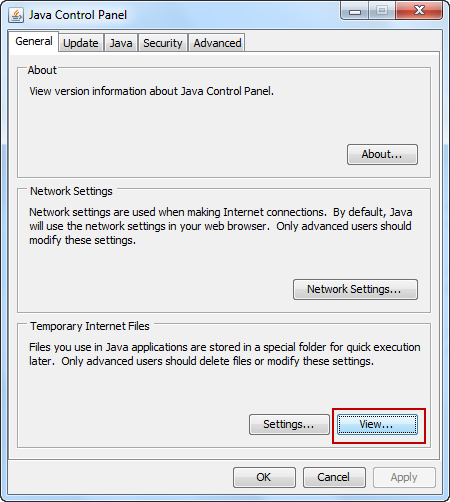
- قم باختيار التطبيق وانقر فوق "حذف العناصر المختارة"
 . ، وسيتم إلغاء تثبيت التطبيق.
. ، وسيتم إلغاء تثبيت التطبيق.
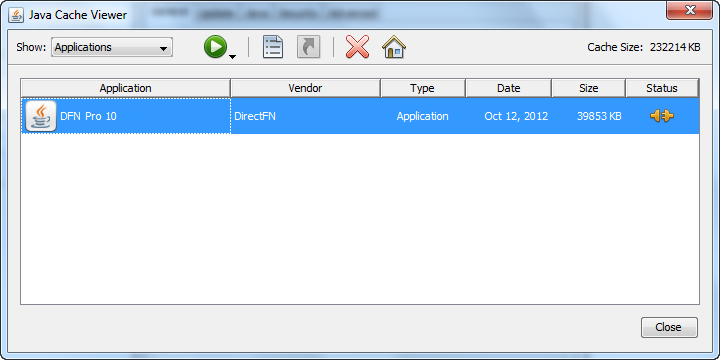
لماك أو إس إكس
- انقر فوق قائمة "الباحث".
- انقر فوق "اذهب" ثم انقر فوق "أدوات"..
- انقر فوق "تفضيلات جافا".
- فى نافذة "تفضيلات جافا"، انقر فوق علامة تبويب "الشبكة" ومن ثم انقر فوق"عرض ملفات ذاكرة التخزين المؤقت".
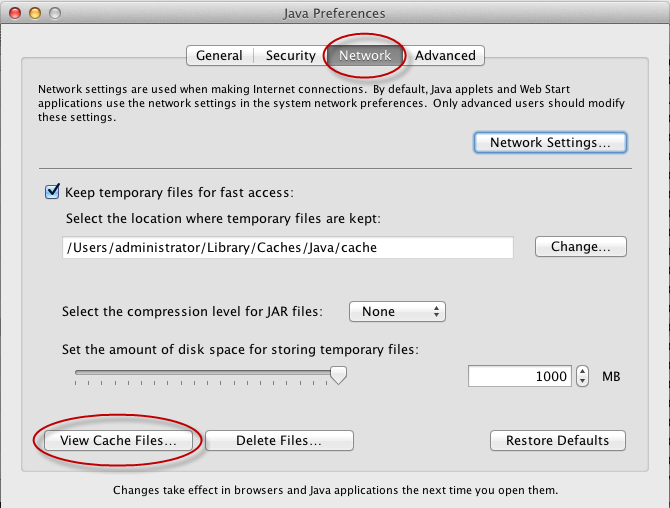
- قم بإختيار التطبيق وانقر فوق "حذف العناصر المختارة"
 . وسيتم إلغاء تثبيت التطبيق.
. وسيتم إلغاء تثبيت التطبيق.